Kuvakaappausten ottaminen on niin perustarve, ettäkäyttöjärjestelmät sisältävät siihen oletuksena perustyökalun. Lisäksi jokaiselle, joka tarvitsee kuvakaappaustyökalun tehdä enemmän kuin vain ruuduttaa mitä näytöllä, on paljon ilmaisia kuvakaappaussovelluksia, joista valita. Kuvakaappausrako on täynnä, eikä sinun mielestäsi ole mitään ominaisuutta lisätä kuvakaappaustyökaluun, jota ei ole vielä lisätty. Tavata Snipaste, ilmainen Windows-sovellus, joka voi kuvakaappauksenyksittäiset käyttöliittymäelementit. Aivan kuten kuvakaappaustyökalut voivat tunnistaa nykyisen aktiivisen ikkunan, tämä sovellus voi tunnistaa ja osaavasti kuvakaappauksen käyttöliittymäelementtejä, kuten tehtäväpalkin tai tehtäväpalkin tai järjestelmäpalkin yksittäiset kuvakkeet.
Lataa ja suorita Snipaste. Se lisää kuvaketta järjestelmälokeroon. Sovelluksella on erinomainen pikanäppäintuki, ja on hyvä idea käydä sen asetuksissa ennen kuin alat käyttää sovellusta. Napsauta hiiren kakkospainikkeella Snipaste-järjestelmäpalkin kuvaketta ja valitse pikavalikosta Asetukset.
Yleiset-välilehti antaa sinun valita sovelluksen kielen ja teeman värin ja asettaa sen käynnistymään järjestelmän käynnistyksen yhteydessä.

Snip-välilehdessä voit mukauttaa sovelluksenkäyttöliittymä, kun se siirtyy näytön sieppaustilaan. Voit valita, millä värillä kaikki kuvakaappauksen ulkopuolelle jätetyt elementit peitetään, voit ottaa ikkunan ja käyttöliittymäelementtien tunnistuksen käyttöön tai poistaa sen käytöstä. Käyttöliittymäelementtien tunnistus on tietysti aktivoitava tai se on sovelluksen tarkoituksen vastainen. Snipaste voidaan asettaa ohittamaan vasen Windows-näppäin (hyödyllinen, kun olet ulkoisella näppäimistöllä).
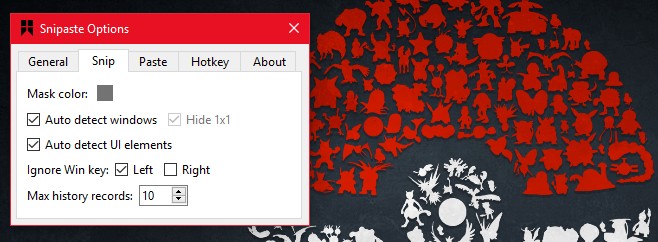
Liitä-välilehti antaa sinun valita, onko kysekuvakaappauksessa tulisi olla varjo, jos aluetta tulisi zoomata ja pitäisikö sujuva skaalaaminen ottaa käyttöön. Snipastessa on myös kuvan palautusominaisuus, joka palauttaa viimeksi ottamasi kuvat. Voit mukauttaa kuinka monta kuvaa sen pitäisi pystyä palauttamaan historiastasi.
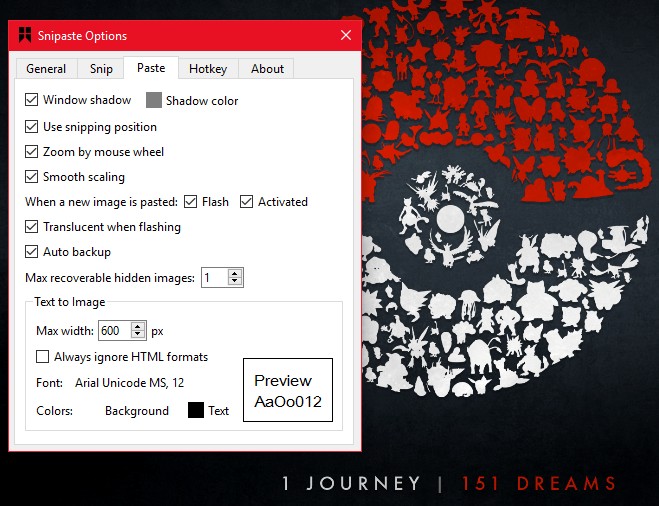
Pikanäppäin-välilehdessä voit mukauttaapikanäppäimiä. Snipaste antaa sinun siirtyä seuraavaan käyttöliittymäelementtiin pikanäppäimillä. Se käyttää epätavallisia pikanäppäimiä katkelmiin ja liittämiseen, ts. F1 ja F2.
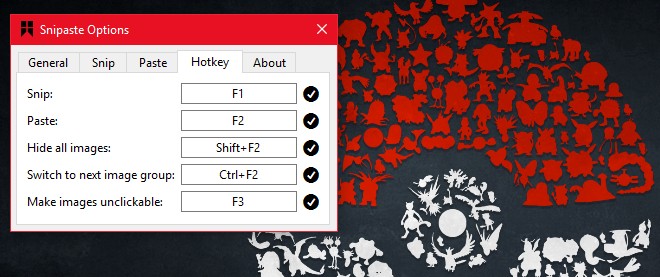
Aloita katkelma avaamalla sovellus esimerkiksi File Explorer ja paina F1-näppäintä aktivoidaksesi Snipaste. Kun siirrät hiirtä eri käyttöliittymäelementtien päälle, ne korostetaan ja sisällytetään kuvakaappaukseen. Snipaste antaa sinun tallentaa myös kokonaiset ikkunat tai vain osan näytöstä.
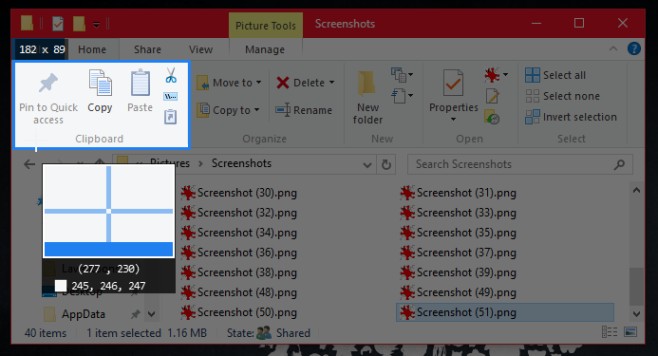
Kun kuvakaappaus on otettu, voit tehdä sentallenna se, piirrä se, liitä se näytölle siirrettävänä käyttöliittymäelementtinä ja lisää jopa tekstiä siihen. Snipaste ei jätä mitään toivomisen varaa, ja se on erinomainen havaitaksesi käyttöliittymäelementit näytöllä.
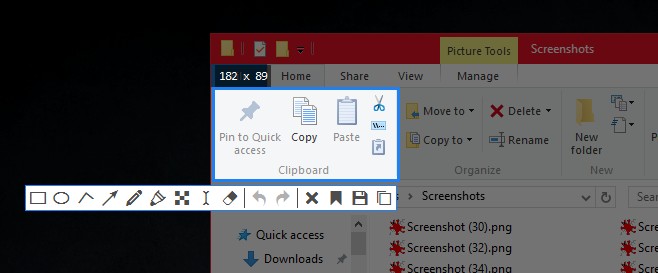
Meidän on mainittava, että sovellus ei tunnista HTML-koodiaelementtejä, kuten painikkeita ja lomakekenttiä verkkosivulla. Se voi havaita yksittäiset välilehdet ja muut painikkeet selaimessa, mutta se ei voi erottaa verkkosivun elementtejä.
Snipaste tulee pian saataville sekä masOS: lle että Linuxille.
Lataa Snipaste Windowsille













Kommentit